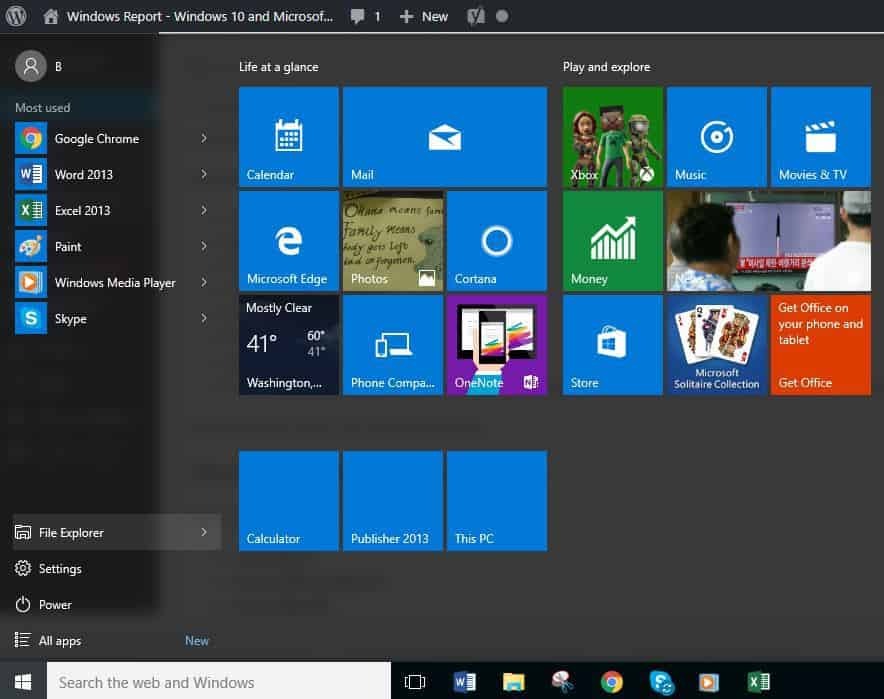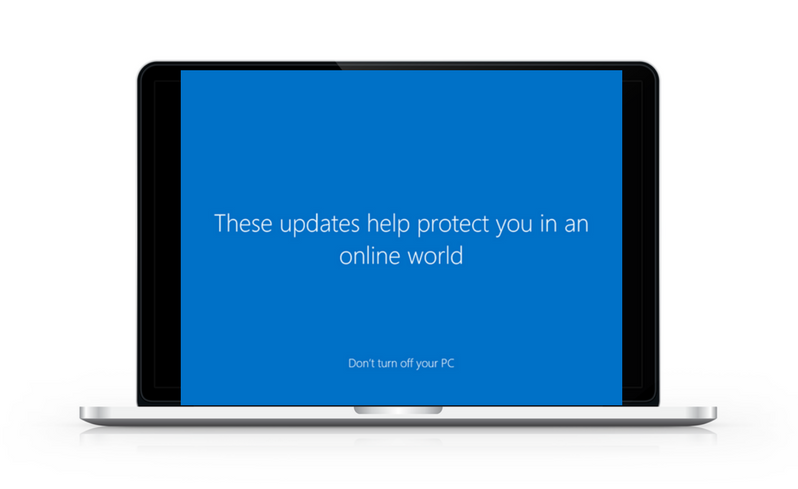
Bu yazılım, sürücülerinizi çalışır durumda tutar, böylece sizi yaygın bilgisayar hatalarından ve donanım arızalarından korur. Tüm sürücülerinizi şimdi 3 kolay adımda kontrol edin:
- DriverFix'i indirin (doğrulanmış indirme dosyası).
- Tıklayın Taramayı Başlat tüm sorunlu sürücüleri bulmak için.
- Tıklayın Sürücüleri güncelle yeni sürümleri almak ve sistem arızalarını önlemek için.
- DriverFix tarafından indirildi 0 okuyucular bu ay
aWindows Güncellemeleri, bilgisayarınızda aşağıdaki mesajlardan biri yoluyla size gelebilir:
- Bilgisayarı kapatmayın, sizin için güncellemelerimiz var.
- Bu güncellemeler, çevrimiçi dünyada korunmanıza yardımcı olur.
- Her şeyin sizin için hazır olmasını istiyoruz
- Windows Creator 10 Güncellemesine Hoş Geldiniz
Çoğu kullanıcı, çok odaklanan bir şey üzerinde çalışırken ortaya çıkan can sıkıcı açılır pencerelerden hoşlanmaz, bu yüzden bunlardan biri Özellikle ne olduğunu bilmiyorsanız, bunun gerçekten Windows'tan gelen orijinal bir açılır pencere olup olmadığını merak ediyor olabilirsiniz. hakkında.
Bu açılır mesajlardan biri, bu güncellemelerin çevrimiçi bir dünyada sizi korumaya yardımcı olduğunu söyleyen mesajdır.
Windows güncellemelerini indirmek bağlantı hızınıza, ağ ayarlarına ve güncellemenin boyutuna bağlıdır. Genellikle güncellemeler, işlemlerini yaparken bazı bozulmalarla karşılaşırlarsa döngüye başlar.
bunu bulduğunda bilgisayarınız sıkışmış veya sadece bu güncelleme mesajında döngüler varsa, sorunu gidermek ve kaybolup kaybolmadığını görmek için yapabileceğiniz birkaç şey vardır.
Düzeltme: Bu güncellemeler, çevrimiçi bir dünyada takılıp kalmanıza karşı korunmanıza yardımcı olur
- Otomatik Onarım Gerçekleştirin
- Sistem Geri Yükleme gerçekleştirin
1. Otomatik Onarım Gerçekleştirin
Bunu yapmak için indirmeniz gerekir Windows 10 ISO sonra başka bir bilgisayardan yapabileceğiniz bir Medya Oluşturma aracı oluşturun.
Kurulum medyasına sahip olduğunuzda, aşağıdaki adımları izleyin:
- Windows Kurulum diskini veya USB sürücüsünü takın ve ardından bilgisayarınızı yeniden başlatın. DVD'den başlatmak için herhangi bir tuşa basmanızı isteyen bir mesaj göreceksiniz.
- DVD'den başlatmak için herhangi bir tuşa basın
- Windows'u Yükle sayfasını gördüğünüzde, Windows Kurtarma Ortamı'nı (WinRE) başlatmak için Bilgisayarınızı onarın'ı tıklayın.
- WinRE'de şuraya gidin: Bir seçenek belirleyin ekran
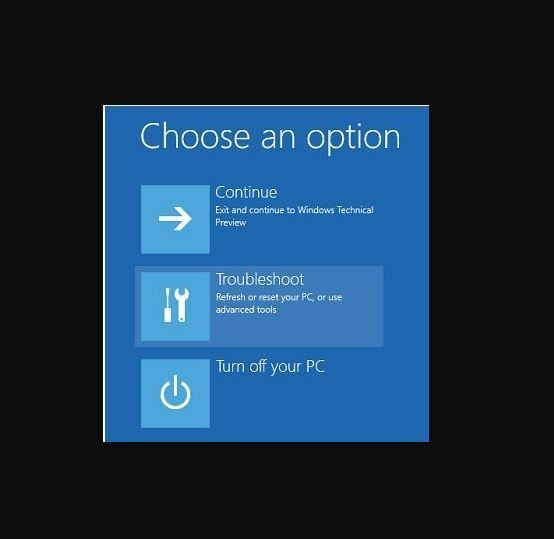
- Tıklayın Sorun giderme
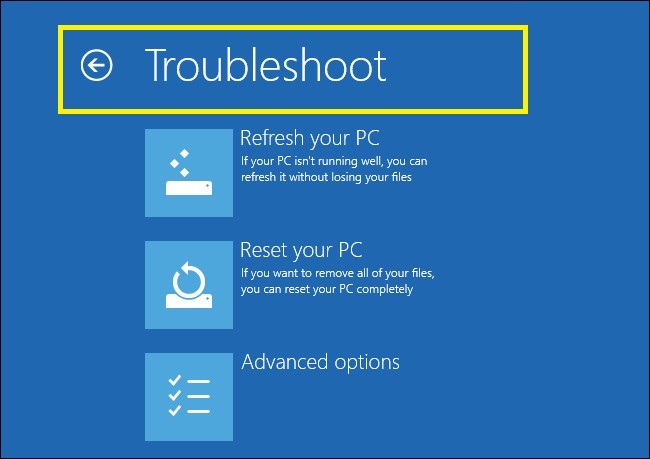
- Tıklayın Gelişmiş seçenekler
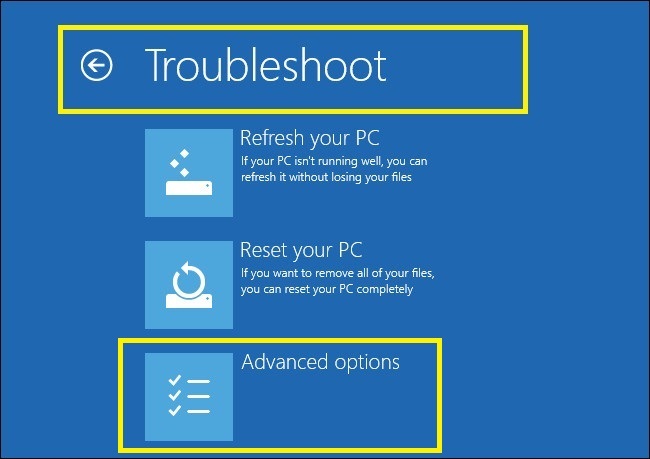
- Gelişmiş seçenekler kutu görüntülenecek
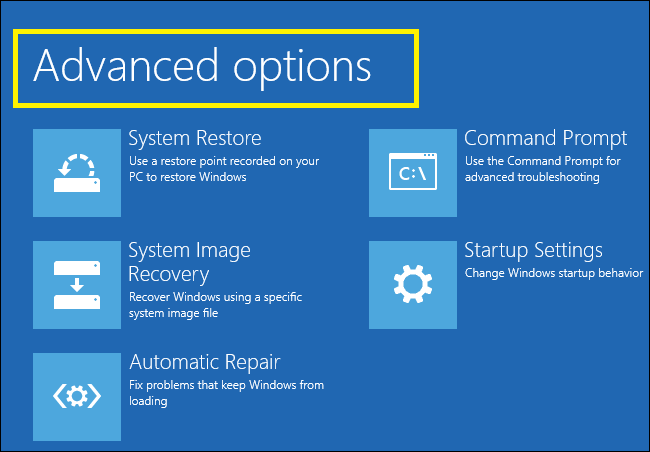
- Tıklayın Otomatik tamir
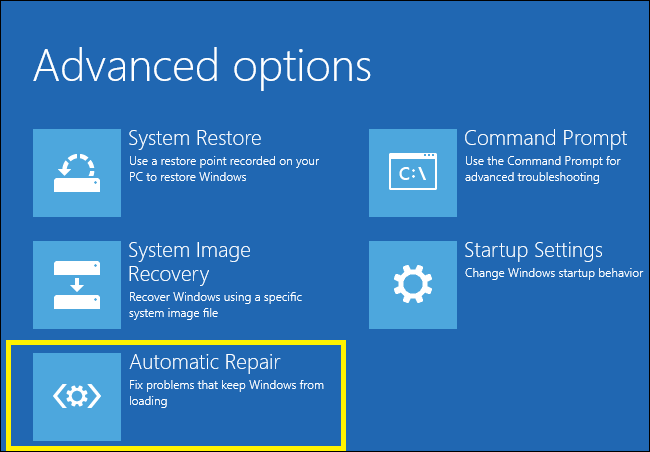
Not: DVD'den önyüklemek için herhangi bir tuşa basın mesajını görmüyorsanız, BIOS ayarlarınızdaki önyükleme sırasını diskten veya USB'den başlayacak şekilde değiştirmeniz gerekir.
BIOS arabirimi ileri düzey bilgisayar kullanıcıları için tasarlandığından, BIOS ayarlarını değiştirirken dikkatli olun çünkü bilgisayarınızın düzgün şekilde açılmasını engelleyebilecek bir ayarı değiştirebilirsiniz.
Bir uyumluluk sorununu çözerken olduğu gibi yalnızca gerektiğinde BIOS'u güncellemelisiniz. Karmaşık olabilir ve herhangi bir hata durumunda bilgisayarınızı çalışmaz hale getirebilir.
Önyükleme sırasını değiştirmek için aşağıdaki adımları tam olarak izleyin ve ardından bir onarım yapın:
- Yeniden başlatma sürecinde, normal başlatmanın nasıl kesileceğine ilişkin talimatları kontrol edin.
- BIOS Kurulum Yardımcı Programına girin. Çoğu bilgisayar bu kurulumu başlatmak için F2, F10, ESC veya DELETE tuşunu kullanır.
- BIOS kurulum yardımcı programında etiketli bir sekme bulun Önyükleme Sırası, Önyükleme Seçenekleri veya Önyükleme
- gitmek için ok tuşlarını kullanın Önyükleme Sırası
- Basın Giriş
- Önyükleme listesinde çıkarılabilir aygıtı (CD, DVD veya USB flash sürücü) bulun
- Önyükleme listesinde ilk olarak görünmesi için sürücüyü yukarı doğru hareket ettirmek için ok tuşlarını kullanın
- Basın Giriş
- Önyükleme sıranız artık DVD, CD veya USB flash sürücüden önyükleme yapacak şekilde değiştirildi
- Değişiklikleri kaydetmek ve BIOS Kurulum Yardımcı Programından çıkmak için F10 tuşuna basın
- Onay pencerelerinde Evet'i tıklayın
- Bilgisayarınız normal şekilde yeniden başlatılacak
- Bilgisayarınıza bulaşan kötü amaçlı yazılımları kaldırmak için taramanın birkaç dakika devam etmesine izin verin.
- Tercih ettiğiniz dili, para birimini, saati, klavyeyi veya diğer giriş yöntemini seçin
- Tıklayın Sonraki
- Tıklayın Bilgisayarını tamir et
- Onarmak istediğiniz işletim sistemini seçin (bu durumda Windows 10)
- Tıklayın Sonraki
- açık Bir seçenek belirleyin ekran
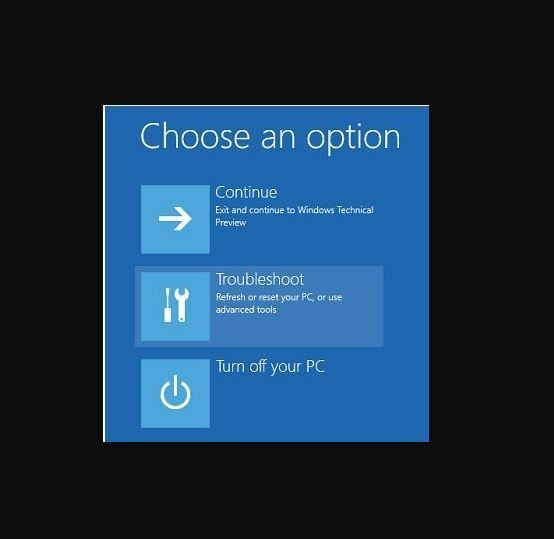
- Seç Sorun giderme
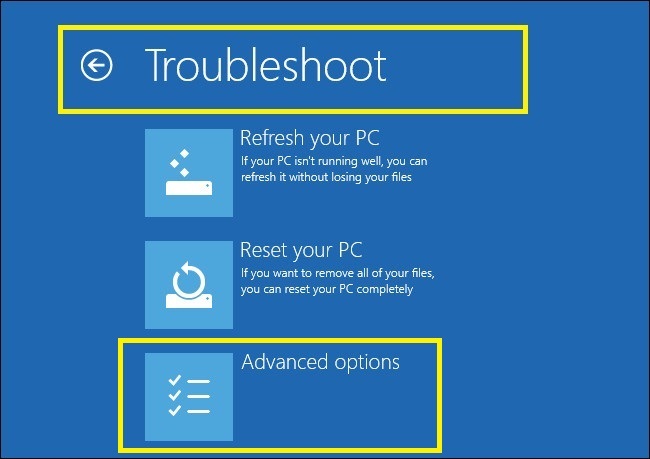
- Seç Gelişmiş seçenekler
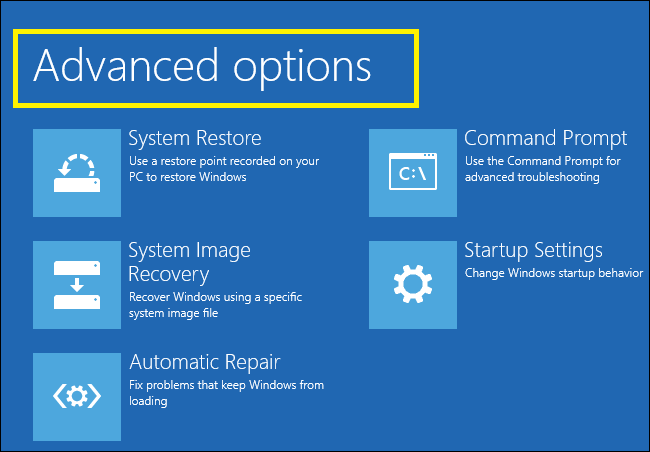
- Tıklayın Sistem Geri Yükleme
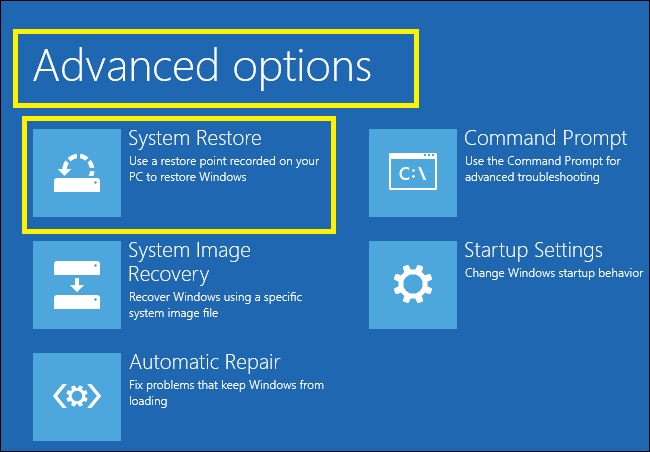
Otomatik onarım hatayı düzeltti mi: bu güncellemeler, çevrimiçi bir dünyada takılıp kalmanıza karşı korunmanıza yardımcı olur mu? Değilse, bir sonraki çözümde açıklandığı gibi bir sistem geri yüklemeyi deneyin.
- AYRICA OKUYUN: Düzeltme: "Güncelleme hizmetine bağlanamadık" Windows 10 hatası
2. Sistem Geri Yükleme gerçekleştirin
Bunu nasıl yapacağınız aşağıda açıklanmıştır:
- Güç düğmesini 10 saniye basılı tutarak bir donanım sıfırlaması gerçekleştirin - bilgisayarı açıp kapatın.
- Önyükleme sırasında Windows logosunu gördüğünüzde bilgisayarı kapatın. Bunu en az üç kez yapın
- Üçüncü çalıştırmadan sonra, Kurtarma Ekranı gösterecek
- Seç Gelişmiş seçenekler
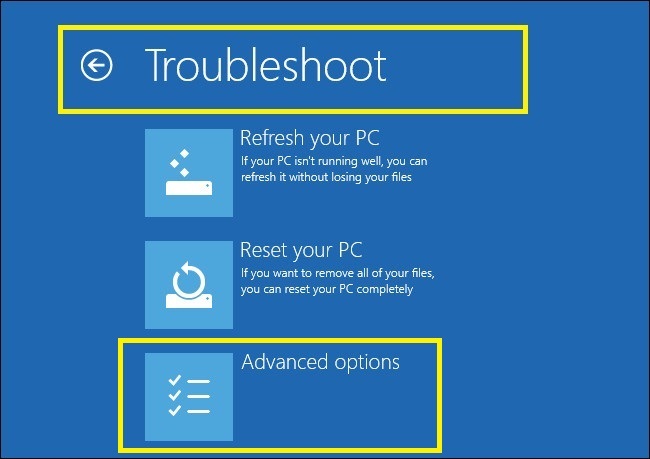
- Seç Sistem Geri Yükleme. Sorunun OLMADIĞI geri yükleme noktasını seçin.
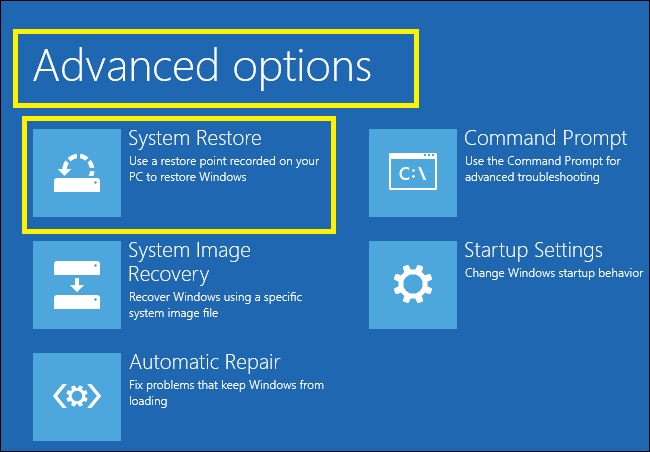
Not: Bu, PC'nizde sorunlara neden olabilecek en son yüklenen uygulamaları, sürücüleri ve güncellemeleri kaldıracak, ancak kişisel dosyalarınızı etkilemeyecektir.
- İçinde Sistem Geri Yükleme iletişim kutusu, tıklayın Farklı bir geri yükleme noktası seçin
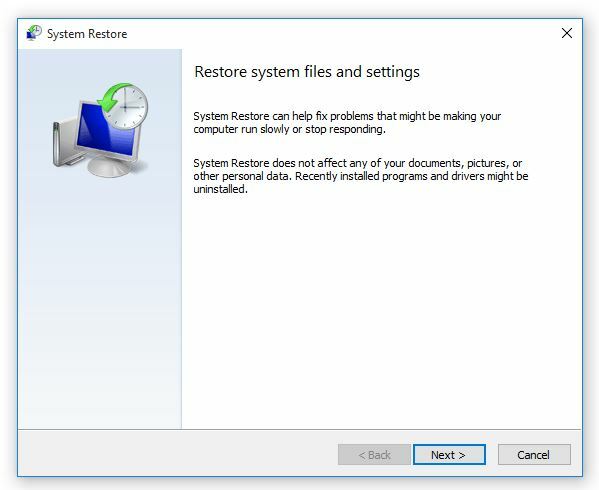
- Tıklayın Sonraki
- Sorunu yaşamadan önce oluşturulmuş bir geri yükleme noktasına tıklayın

- Tıklayın Sonraki
- Tıklayın Bitiş
Geri yükleme, kişisel dosyalarınızı etkilemez. Ancak, geri yükleme noktası oluşturulduktan sonra yüklenen uygulamaları, sürücüleri ve güncellemeleri kaldırır.
Bir geri yükleme noktasına geri dönmek için aşağıdakileri yapın:
- Sağ tık Başlat
- Seç Kontrol Paneli
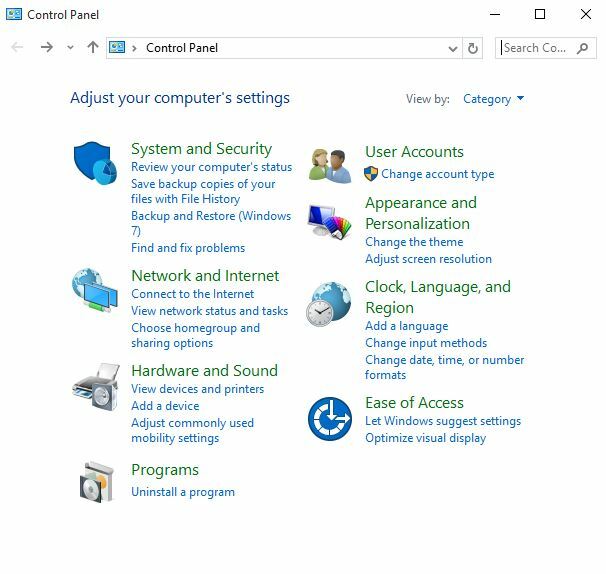
- Kontrol paneli arama kutusuna şunu yazın Kurtarma
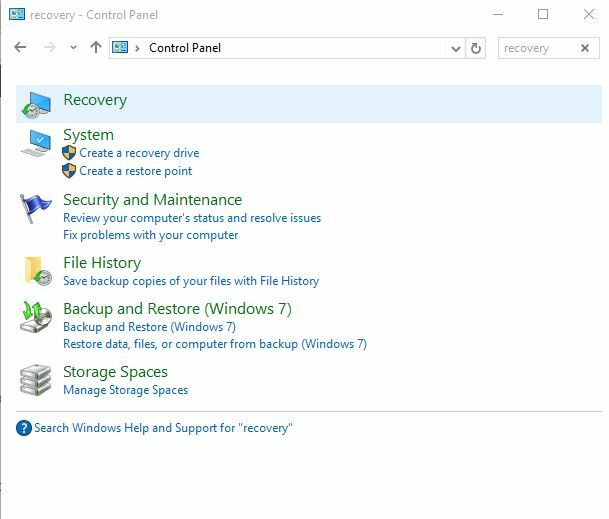
- Seç Kurtarma
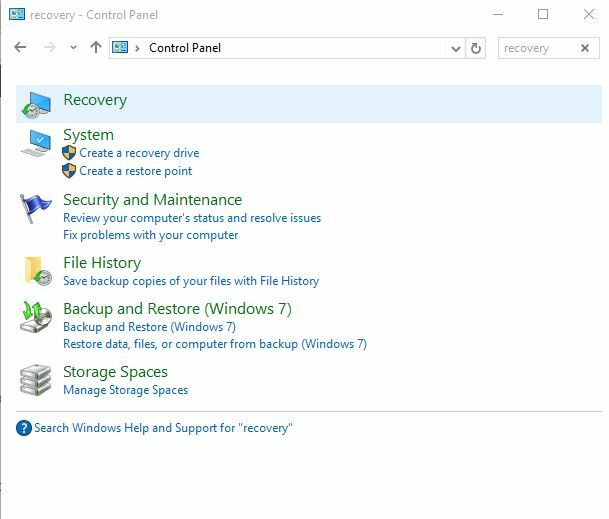
- Tıklayın Açık sistem onarımı
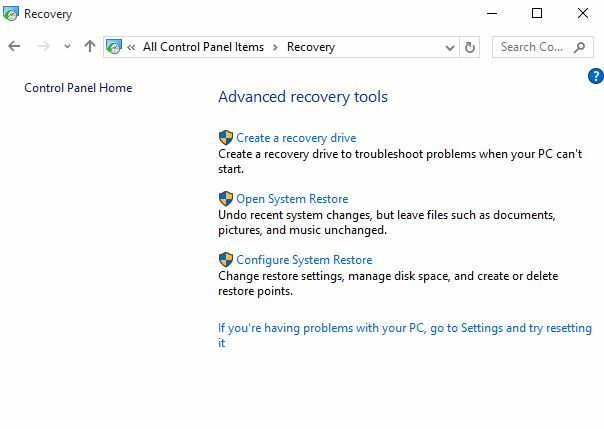
- Tıklayın Sonraki
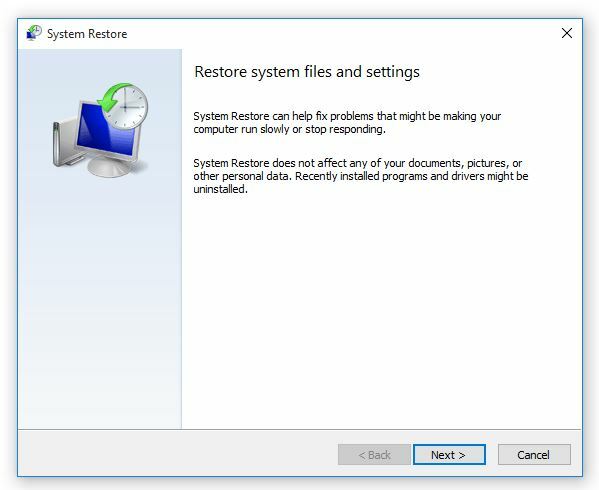
- Sorunlu program/uygulama, sürücü veya güncelleme ile ilgili geri yükleme noktasını seçin

- Tıklayın Sonraki
- Tıklayın Bitiş
Bu çözümlerden herhangi birinin hatayı düzeltmeye yardımcı olup olmadığını bize bildirin: bu güncellemeler, aşağıdaki bölüme bir yorum bırakarak çevrimiçi bir dünyada takılıp kalmanıza yardımcı olur.
KONTROL ETMEK İÇİN İLGİLİ HİKAYELER:
- Düzeltme: Güncellemeler ve Ayarlar Windows 10'da Açılmıyor
- Düzeltme: Windows'ta "Güncellemeleri Tamamlayamadık/Değişiklikleri Geri Alamadık"
- Düzeltme: Windows 10, 8.1'de Windows Update hatası 0x80072efd

![Windows 10 v1903 [FIX]'te her şeyi sizin için hazırlama](/f/316c59349c95e1bb73a7417c3d6f84d0.jpg?width=300&height=460)